如何在顆粒處管理Safari網站的權限?
要精細管理Safari中的網站權限,可按以下步驟操作:1. 在macOS的Safari偏好設置的“網站”標籤頁或iOS的“設置>Safari>權限”中,查看並逐個管理攝像頭、麥克風等權限;2. 通過清除特定網站數據或重置權限,使Safari重新提示授權;3. 使用無痕瀏覽模式防止網站長期保存權限。通過這些方法,用戶可以實現對不同網站的精確權限控制。

Safari on macOS and iOS gives you tools to control website permissions, but if you're looking for granular management—like allowing some sites access to the camera while blocking others—it's doable, though not always obvious. Here's how to take more precise control.
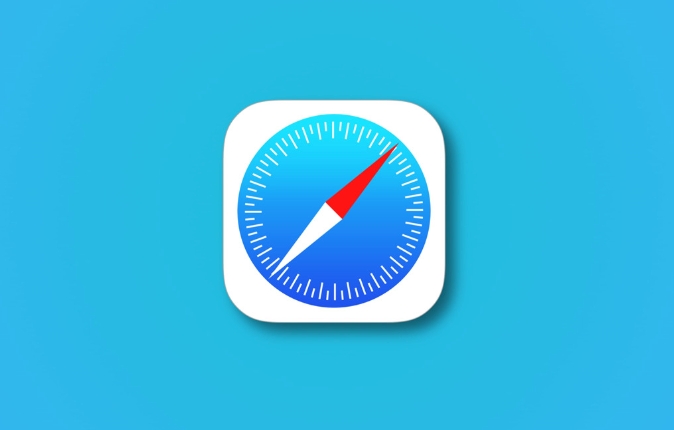
Check and Manage Permissions in Settings
The main place to manage website permissions is within Safari's preferences. On a Mac, go to Safari > Preferences > Websites tab. On iOS or iPadOS, it's under Settings > Safari > Permissions (or similar).
Here, you can see a list of permissions like Camera, Microphone, Location, Notifications, and more. Clicking each category shows which websites have been granted access.
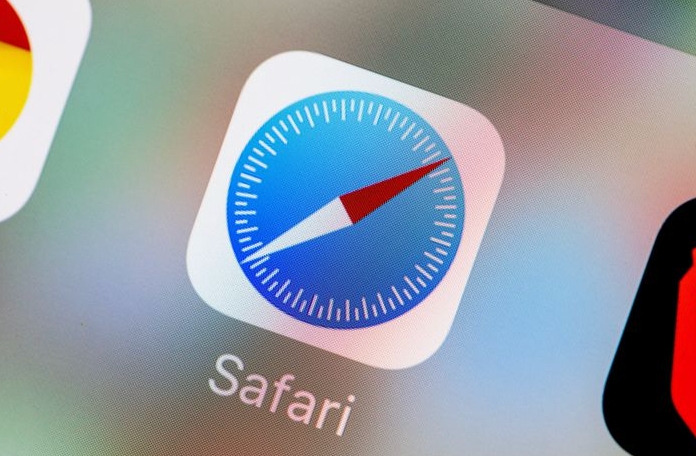
- You can individually allow or deny a site by selecting it and choosing “Deny” or “Allow.”
- If a site isn't listed yet, it means it hasn't requested permission yet—you'll be prompted when it does.
This method works well if you want to block a specific site from using your camera, for example, without affecting all other sites.
Clear Site Data to Reset Permissions
If a site has already asked for permission and you want to start over—say, because you accidentally denied access and now want to re-prompt Safari—you can reset its permissions manually.
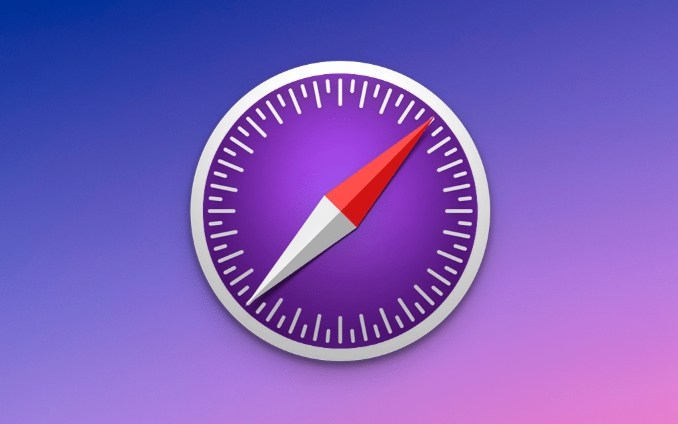
On Mac:
- Go to Safari > Preferences > Privacy
- Click Manage Website Data
- Find the site in the list, select it, and click Remove or Remove All
- Then also click Reset Permissions at the bottom if needed
On iOS/iPadOS:
- Go to Settings > Safari > Clear History and Website Data
- Confirm to wipe all stored permissions and cookies
After this, visiting the site again will trigger a fresh permission prompt, letting you choose again.
Use Private Browsing Mode to Block Persistent Access
If you don't want a site to remember your permission choices at all, use Private Browsing mode . In this mode, Safari doesn't save any permissions or cookies after you close the window.
- On Mac: File > New Private Window
- On iPhone/iPad: Tap the tab counter in the bottom-right corner, then tap the “ ” icon while in private browsing
This is useful for one-off visits where you don't want to grant long-term access, especially for things like location or notifications.
Basically, Safari gives you enough control if you know where to look. It's not as fine-grained as some browsers' per-site settings, but with these steps, you can manage most common permissions fairly precisely.
以上是如何在顆粒處管理Safari網站的權限?的詳細內容。更多資訊請關注PHP中文網其他相關文章!

熱AI工具

Undress AI Tool
免費脫衣圖片

Undresser.AI Undress
人工智慧驅動的應用程序,用於創建逼真的裸體照片

AI Clothes Remover
用於從照片中去除衣服的線上人工智慧工具。

Clothoff.io
AI脫衣器

Video Face Swap
使用我們完全免費的人工智慧換臉工具,輕鬆在任何影片中換臉!

熱門文章

熱工具

記事本++7.3.1
好用且免費的程式碼編輯器

SublimeText3漢化版
中文版,非常好用

禪工作室 13.0.1
強大的PHP整合開發環境

Dreamweaver CS6
視覺化網頁開發工具

SublimeText3 Mac版
神級程式碼編輯軟體(SublimeText3)
 重新安裝 Safari 的 8 種方法,適用於 iPhone
Sep 16, 2023 am 11:17 AM
重新安裝 Safari 的 8 種方法,適用於 iPhone
Sep 16, 2023 am 11:17 AM
網頁瀏覽是行動裝置的基本功能,瀏覽器可以有效地促進它。這些瀏覽器還支援安裝內容攔截器和其他工具,以個性化您的瀏覽體驗。蘋果的iOS平台使用Safari作為其預設瀏覽器。在極少數情況下,您可能會發現Safari瀏覽器從您的裝置中遺失。如果遇到這種情況,以下步驟將指導您如何還原它。您可以在iPhone上重新安裝Safari嗎? Safari是iOS裝置上的內建應用程序,由於其受保護的系統狀態而無法刪除或卸載。如果設備中似乎缺少該應用程序,則可能是您正在處理錯誤,或者該應用程式可能由於各種原因而被隱藏。
 iPhone上的Safari縮小問題:這是修復程序
Apr 20, 2024 am 08:08 AM
iPhone上的Safari縮小問題:這是修復程序
Apr 20, 2024 am 08:08 AM
如果您無法控制Safari中的縮放級別,完成工作可能會非常棘手。因此,如果Safari看起來被縮小了,那對您來說可能會有問題。您可以透過以下幾種方法解決Safari中的這個縮小小問題。 1.遊標放大:在Safari選單列中選擇「顯示」>「放大遊標」。這將使遊標在螢幕上更加顯眼,從而更容易控制。 2.移動滑鼠:這聽起來可能很簡單,但有時只需將滑鼠移動到螢幕上的另一個位置,可能會自動恢復正常大小。 3.使用鍵盤快速鍵修復1–重置縮放等級您可以直接從Safari瀏覽器控制縮放等級。步驟1–當您在Safari
 如何在iPhone上的Safari中停用隱私瀏覽模式
Feb 23, 2024 am 08:34 AM
如何在iPhone上的Safari中停用隱私瀏覽模式
Feb 23, 2024 am 08:34 AM
蘋果允許iPhone用戶在Safari瀏覽器上使用私密標籤進行匿名瀏覽。啟用「無痕瀏覽模式」後,Safari不會儲存您造訪的網站位址、搜尋紀錄或自動填入資訊。如果您在Safari中經常使用隱私瀏覽模式,您可能已經注意到該模式的操作方式與其他瀏覽器有所不同。本文將詳細介紹如何在iPhone上停用隱私瀏覽模式,以及在關閉Safari時啟用隱私瀏覽模式時會出現的情況。如何在Safari上停用隱私瀏覽模式必需:運行iOS17或更高版本的iPhone。如果您已經找到了在Safari中啟用和使用隱私瀏覽的方
 如何更新iPhone和Mac上的Safari
Feb 05, 2024 pm 12:45 PM
如何更新iPhone和Mac上的Safari
Feb 05, 2024 pm 12:45 PM
現代網頁瀏覽器通常都採用快速的發布週期。然而,相較於Chrome或Firefox等常見瀏覽器,Safari的更新頻率較低。它並不像其他瀏覽器一樣每月或每隔幾個月就發布新版本,而是每年只進行幾次更新。這意味著Safari的新功能和使用者介面變更相對較少。更新iPhone和Mac上的Safari儘管Safari本身是一個應用程序,但與其他應用程式不同,蘋果並沒有單獨開發Safari的更新。相反,Safari的更新是與作業系統更新捆綁在一起的。這意味著,當你更新作業系統時,Safari也會得到更新。這種
 如何自動刪除Safari隱私瀏覽模式下的URL追蹤參數?
Jan 16, 2024 pm 05:21 PM
如何自動刪除Safari隱私瀏覽模式下的URL追蹤參數?
Jan 16, 2024 pm 05:21 PM
從iOS17、iPadOS17和macOSSonoma開始,Safari支援在隱私瀏覽模式下自動從URL中刪除追蹤參數,以防止跨網站追蹤。蘋果將這項新功能稱為高級追蹤和指紋保護,它也適用於訊息和郵件應用程式共享的鏈接,甚至可以用於定期瀏覽Safari。 Safari在隱私瀏覽模式下自動從網址中刪除追蹤參數設定方法:開啟iPhone,進入設定應用,點選Safari→進階→進階追蹤與指紋保護,選擇所有瀏覽即可。蘋果表示,當在瀏覽或複製連結時偵測到追蹤參數時,Safari會剝離URL的識別部分,而其餘部分
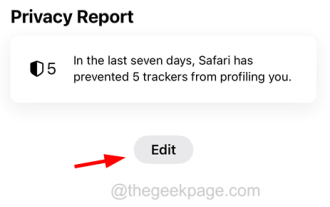 如何從iPhone的Safari中刪除經常造訪的網站
Jul 10, 2023 pm 04:41 PM
如何從iPhone的Safari中刪除經常造訪的網站
Jul 10, 2023 pm 04:41 PM
預設情況下,大多數iPhone用戶在iPhone上使用Safari瀏覽器。他們在Safari瀏覽器上瀏覽和造訪不同類型的網站。一些iPhone用戶報告說,他們厭倦了在iPhone上啟動Safari瀏覽器後在初始螢幕上看到經常訪問的網站。為了更改初始螢幕的外觀,您應該對其進行編輯。如果您希望從Safari瀏覽器中刪除經常造訪的網站,我們在這裡提供一些簡單的步驟,以解釋如何輕鬆做到這一點。如何從iPhone的Safari中刪除經常造訪的網站步驟1:您應該先在iPhone上啟動Safari瀏覽器。第2
 iPhone中缺少Safari:這是修復程序
Apr 24, 2024 pm 04:50 PM
iPhone中缺少Safari:這是修復程序
Apr 24, 2024 pm 04:50 PM
無法想像沒有Safari的iPhone。由於Safari是所有Apple設備中的預設瀏覽器,因此缺少Safari瀏覽器對您來說可能是一個問題。由於缺少預設瀏覽器,因此「郵件」或「資訊」上的連結將無法在Safari瀏覽器中開啟。因此,請保留其他所有內容並按照這些說明在iPhone上取回Safari。修復1–在「隱私限制」頁面中啟用SafariSafari可以被停用或從iPhone的內容隱私頁面存取限制。步驟1–轉到手機上的設定。步驟2–在iPhone主設定標籤中,打開「螢幕時間」將其打開。步驟3
 在 iPhone 上使用 Safari 瀏覽器翻譯網頁:可設定多種翻譯語言
Mar 18, 2024 pm 10:13 PM
在 iPhone 上使用 Safari 瀏覽器翻譯網頁:可設定多種翻譯語言
Mar 18, 2024 pm 10:13 PM
先前蘋果為iPhone和iPad增加了翻譯應用程序,可以即時翻譯多種不同語言。而Safari瀏覽器也整合了翻譯功能。憑藉其網頁翻譯功能,Safari會根據使用者的首選語言清單自動偵測是否需要翻譯網頁。 Safari瀏覽器翻譯網頁:在iPhone或iPad上啟動Safari瀏覽器,然後造訪您想要翻譯的語言的網頁。點擊網址列最左側的「大小」按鈕,然後在下拉式選單中選擇翻譯。如果您沒有看到該選項,則表示網頁與Safari的翻譯功能不相容,或語言不支援。若要查看原始的未翻譯網頁,請在網址列左邊選項中選擇







